Word软件中的表格数据进行除法运算的方法教程分享, 教程分享如何在Word软件中对表格数据进行除法运算。用户在word软件中创建表格进行数据统计后,需要对里面的数据内容进行除法运算。那么在word中如何使用除法公式呢?今天就让我来教你吧。
脚步
1.首先,打开一个带有表格的word文档。

2. 接下来,指定行号和列号。就像excel一样,表格中的列号用A、B、C表示,行号用1、2、3表示。每个单元格都是列和行的交集。例如如图所示。
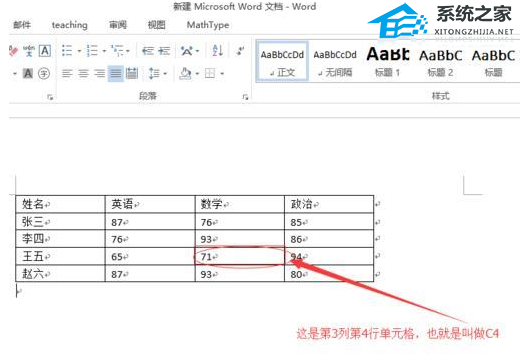
3. 接下来,在表格末尾插入一列并输入标题“Division”。


4、点击表格中需要输入数据的位置后,您会看到菜单栏中出现布局,然后您会在右上角看到数据中的公式。

5、点击公式后,在弹出的对话框中输入数据。除法可以直接用/表示。 B2:D2是我选择的区域的数据范围,也就是说我要求的是B2、C2、D2这三个数的除法。
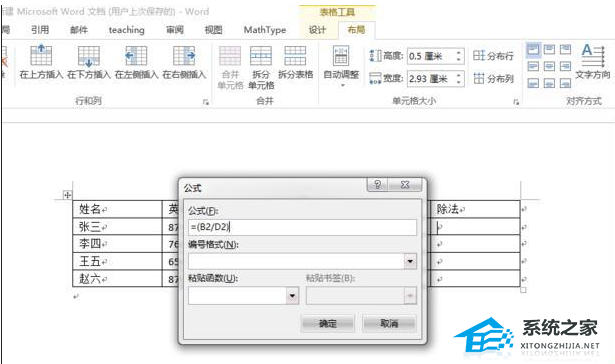
6、结果如图所示。

Word软件中的表格数据进行除法运算的方法教程分享,以上就是本文为您收集整理的Word软件中的表格数据进行除法运算的方法教程分享最新内容,希望能帮到您!更多相关内容欢迎关注。
